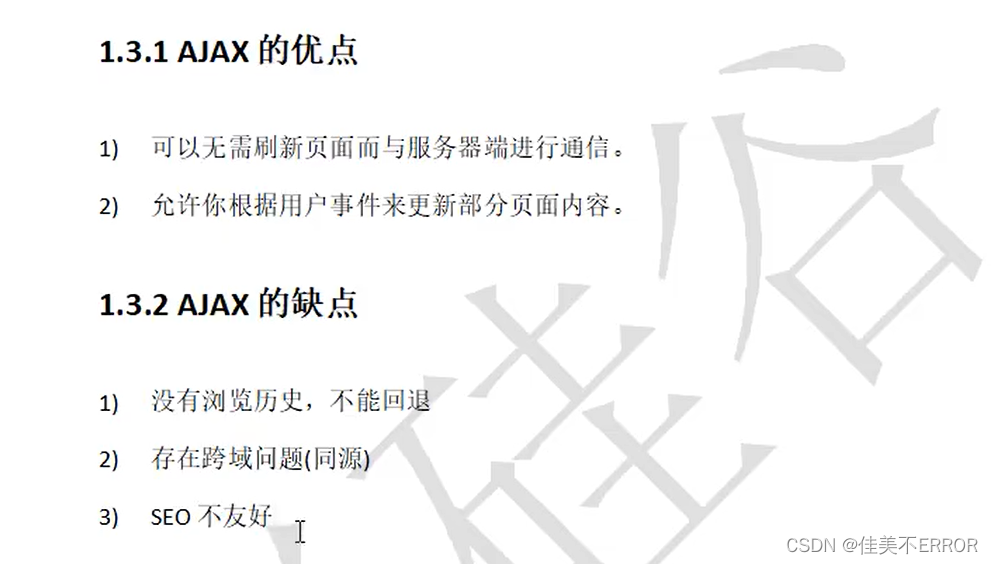文章预览:
服务器相关的概念
服务器
客户端
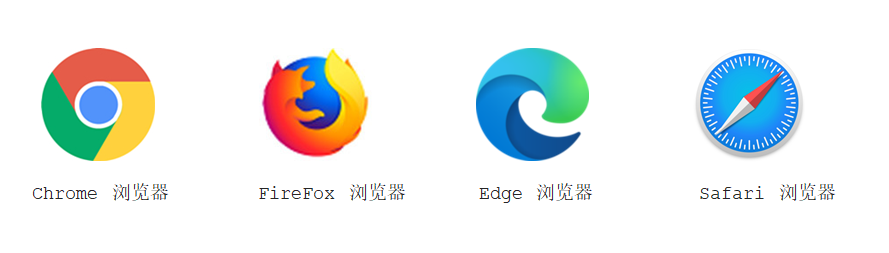
客户端和服务器的通信的过程
所以客户端与服务器之间的通信过程,分为请求 – 响应两个步骤。其中:
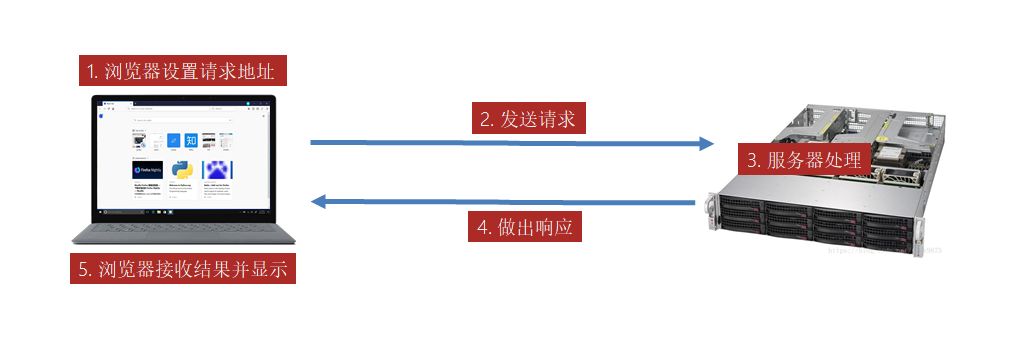
Ajax的概念
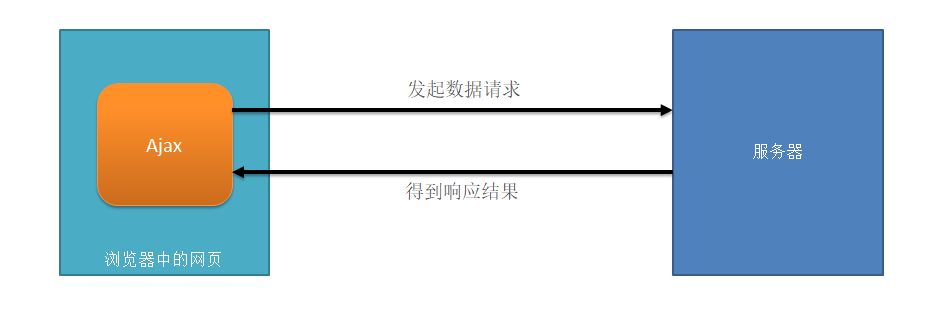
使用Ajax请求数据
| 序号 | 请求方式 | 描述 |
|---|---|---|
| 1 | POST | 向服务器新增数据 |
| 2 | GET | 从服务器获取数据 |
| 3 | DELETE | 删除服务器上的数据 |
| 4 | PUT | 更新服务器上的数据(侧重于完整更新:例如更新用户的完整信息) |
| 5 | PATCH | 更新服务器上的数据(侧重于部分更新:例如只更新用户的手机号) |
GET请求
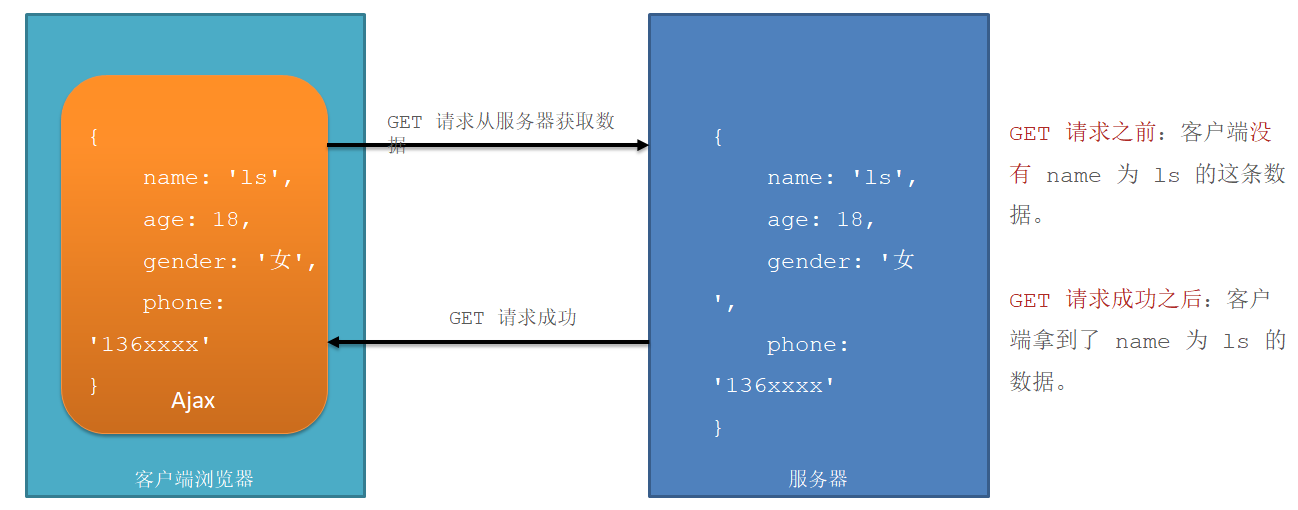
POST请求
[外链图片转存失败,源站可能有防盗链机制,建议将图片保存下来直接上传(img-Wo2fHFpm-1651239199940)(https://s2.loli.net/2022/04/24/JqWxL52taKdVk76.png)]
DELETE请求
- DELETE 请求用于
删除服务器上的数据
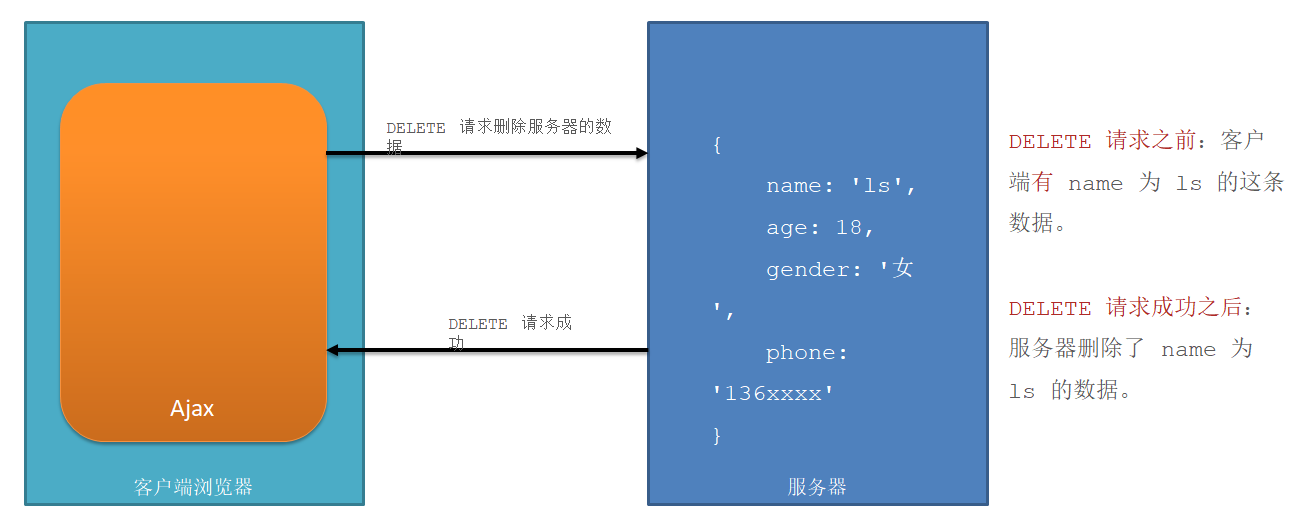
PUT请求
PATCH请求
Ajax的基础用法
axios
- axios 是前端圈最火的、专注于
数据请求的库。 - 中文官网地址:https://www.axios–http.cn/
- 英文官网地址:https://www.npmjs.com/package/axios
axios的基础语法
<script src="./lib/axios.js"></script>
- 语法格式
<script src="./lib/axios.js"></script>
<script>
axios({
method:"请求的类型",
url:"请求的URL地址"
}).then((result) => {
//then 用来指定请求成功之后的回调函数
//形参中的result是请求成功后的结果,可以起其他名字
})
</script>
axios的请求
GET请求
axios({
method: 'GET',
url:'http://www.itcbc.com:3006/api/getbooks'
}).then((result) => {
console.log(result)
})
GET请求的查询参数
axios({
method: 'GET',
url:'http://www.itcbc.com:3006/api/getbooks',
params:{
id:'5913'
}
}).then((result) => {
console.log(result)
})
在GET请求中携带多个查询参数
axios({
method: 'GET',
url:'http://www.itcbc.com:3006/api/getbooks',
params:{
id:'5913',
author:'吴承恩'
}
}).then((result) => {
console.log(result)
})
POST请求
DELETE请求
PUT请求
PATCH请求
axios请求方式简写
- axios.get(url[, config])
- axios.delete(url[, config])
- axios.post(url[, data[, config]])
- axios.put(url[, data[, config]])
- axios.patch(url[, data[, config]])
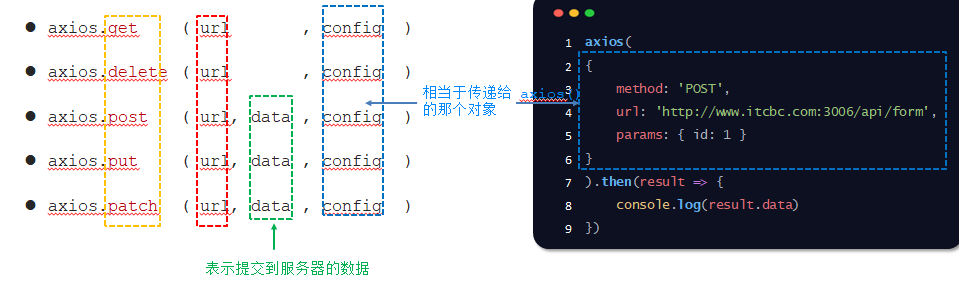
const url = 'http://www.itcbc.com:3006/api/getbooks'
axios.get(url,{id:10042}).then((result) => {
console.log(result);
})
接口
接口文档
接口文档的格式
| 组成部分 | 说明 |
|---|---|
| 接口名称 | 接口的名称,用来快速区分每个接口的作用。如:登录接口、添加图书接口 |
接口 URL |
客户端发起 Ajax 调用此接口时,请求的 URL 地址 |
请求方式 |
接口的请求方式,如:GET、POST、PUT、DELETE 等 |
请求参数 |
请求此接口时,需要发送到服务器的查询参数或请求体 |
| 返回示例 | 当接口请求成功后,服务器响应回来的数据的基本格式 |
| 返回参数说明 | 接口响应结果的详细描述 |
appkey身份认证
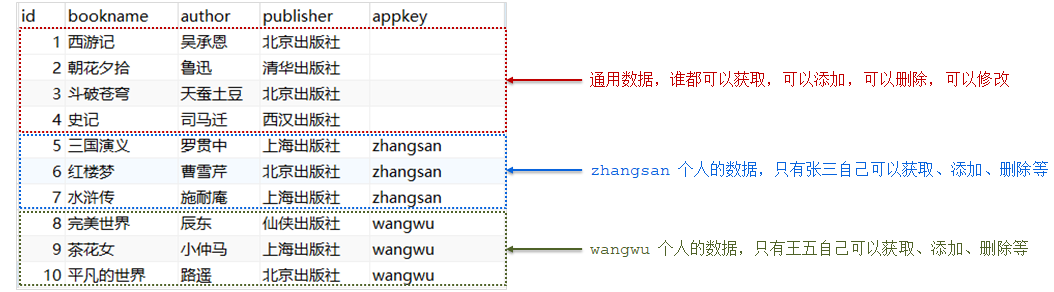
axios表单的使用
以前获取表单数据的方式
| 属性 | 可选值 | 说明 |
|---|---|---|
| action | 接口的 url 地址 | 把表单采集到的数据,提交到哪个接口中 |
| method | GET 或 POST | 数据的提交方式(默认值为 GET) |
| enctype | application/x-www-form–urlencoded multipart/form–data text/plain(很少用) | 数据的编码格式。具体指的是: 把表单数据提交给服务器之前,如何对将要提交的数据进行编码 (默认值 application/x-www-form–urlencoded) |
例:
在 标签上,通过 action 属性指定提交的 URL 地址,通过 method 属性指定提交的方式为 POST,并通过 enctype 属性指定数据的编码方式为 application/x-www-form–urlencoded:
<form action="http://www.itcbc.com:3006/api/getbooks" method="post" enctype="application/x-www-form-urlencoded">
<div>
<label for="">用户名</label>
<input type="text" name="username">
</div>
<div>
<label for="">密码</label>
<input type="text" name="password">
</div>
<div>
<label for="">随便的测试</label>
<input type="text">
</div>
<!-- <button type="submit">提交</button> -->
<button >提交</button>
</form>
注意:注意:由于 enctype 的默认值就是 application/x-www-form–urlencoded,因此上述的 enctype 可以被省略!
现在获取表单数据的方式。
axios全局配置
端口号从 3009 变成了 3006
没有全局配置根路径,则每个请求的URL中的端口号都需要被修改!
-
语法格式:
axios.defaults.baseURL = '请求根路径// 全局配置根路径 axios.defaults.baseURL = 'http://www.itcbc.com:3006' //请求接口,不用写根路径 axios.get('/api/getbooks').then((result) =>{ console.log(result); })
FormData
- FormData 是一个浏览器对象。用于管理表单数据。
- IE10+支持。
- 可以这样理解,FormData的作用和 jQuery中的 serialize() 作用一样,用于快速收集表单数据
- 并且可以将创建的FormData对象直接提交给接口。
- 典型应用场景:FormData + Ajax 技术实现文件上传的功能。
FormData基本使用方法
FormData的API方法
-
append('key', 'value'); -- 向对象中追加数据 set('key', 'value'); -- 修改对象中的数据 delete ('key'); -- 从对象中删除数据 get('key') -- 获取指定key的一项数据 getAll('key') -- 获取指定key的全部数据 forEach() -- 遍历对象中的数据
<body>
<form>
<input type="text" name="username" /><br>
<input type="text" name="password" /><br>
<input type="text" name="gender" /><br>
<button type="button">获取表单数据</button>
</form>
<script>
const button = document.querySelector('button')
// FormData js内置对象 处理表单数据 需要被new出来使用
// new FormData(document.querySelector('form'))
// 把form表单和所有带name属性的转换成formData对象
// form包含所有的表单数据
// form直接打印看不见里面的数据
// 使用forEach方法会遍历但这个中包含的表单数据
button.addEventListener('click',function() {
// 将表单数据转换成url的函数封装
const dataTest = getForm('form')
console.log(dataTest);
return
// console.log(1);
})
function getForm(query) { //用来转换的参数
// 快速把form表单中带name属性的数据设置到formData
const form = new FormData(document.querySelector(query))
// 用来处理url上的参数,对象也是可以被new
// 把创建的数据转成get参数的对象
const usp = new URLSearchParams() //要接受数据,new一个对象
// usp打印出来是空对象
// 添加追加
// 有一个tostring()方法,把添加到他身上的数据转换为成url参数格式
// const str = usp.append(toString())
//测试功能
// usp.append('username',11)
// usp.append('password',33)
// usp.append('gender',33)
// console.log(str);
// 键值对
// 也可以使用数组和字符串
// 对form遍历
form.forEach((value,key) =>{
// value等于表单的值
// key等于username
// console.log(`key:${key},value:${value}`);
// usp.append(key,key对应的表单的值value)
// 全都添加到usp当中
usp.append(key,value)
// usp获取到了所有待转换的数据
})
const data = usp.toString()
// console.log(data);
return data
}
</script>
</body>
Formdata文件上传
<!DOCTYPE html>
<html lang="en">
<head>
<meta charset="UTF-8">
<meta http-equiv="X-UA-Compatible" content="IE=edge">
<meta name="viewport" content="width=device-width, initial-scale=1.0">
<title>Document</title>
</head>
<body>
<!-- 先允许用户上传图片 file-->
<!-- 指定文件上传的类型,只能是图片不能是其他类型,使用accept -->
<!-- accept = "images/*" -->
<!-- 可选的操作 -->
<!-- 1.直接文件上传 -->
<!-- 2. 现在网页显示用户选择的图片 来确认是不是同一张 -->
<!-- axios上传到指定服务器-->
<!-- url:http://www.itcbc.com:3006/api/formdata'
// ,请求类型:post
// 请求参数 : 上传文件 给后端的参数 肯定是formdata类型-->
<img alt="">
<input type="file" accept="images/*">
<script src="../lib/axios.js"></script>
<script>
// 给input标签绑定change事件,图片上传浏览器内存中就会触发
const input = document.querySelector('input')
const img = document.querySelector('img')
input.addEventListener('change',function() {
// console.log("浏览器拿到图片了");
// this.files来获取文件数组
const file = this.files[0] //拿到要上传的那张文件图片
console.log(this.files);
// 新的js对象 那浏览器内存中的图片文件地址获取出来
const src = URL.createObjectURL(file)
// 让图片显示出来
img.src = src
//参数名称 avatar 参数值 file
// 创建一个空formdata对象
const formdata = new FormData()
// 追加 按照接口要求
formdata.append("avatar",file)
// axios.post('http://www.itcbc.com:3006/api/formdata',formdata)
// }).then(result => {
// console.log(result);
axios({
method:'post',
url:'http://www.itcbc.com:3006/api/formdata',
data: formdata
}).then((result) => {
console.log(result);
})
})
</script>
</body>
</html>
uXMLHttpRequest
-
作用:基于 new 出来的 XMLHttpRequest 实例对象,可以发起 Ajax 的请求。
axios 中的 axios.get()、axios.post()、axios() 方法,都是基于 XMLHttpRequest(简称:XHR) 封装出来的!
使用XMLHttpRequest发起GET请求
1. 创建 xhr 对象
// new一个对象
let xhr = new XMLHttpRequest()
// 将请求参数拼接到url页面
xhr.open('get','http://www.itcbc.com:3006/api/getbooks')
// 根据请求体的格式不同,需设置对应的content
// xhr.setRequestHeader('Content-Type','值')
// 发送出去
xhr.send()
// 监听load事件,数据响应事件
xhr.addEventListener('load',function() {
// 原生输出的是字符串,需要转化,序列化
const obj = JSON.parse(this.response)
console.log(obj);
})
GET请求时携带URL参数 或 提交请求体
-
**提交****请求体数据,需指定Content-Type头
-
当需要提交请求体数据时,需要在 xhr.open() 之后,调用 xhr.setRequestHeader() 函数,指定请求体的编码格式
xhr.setRequestHeader(‘Content-Type’, ‘值’)
| 请求体格式 | Content-Type | 是否需要在代码中指定 |
|---|---|---|
| 参数=值&参数=值 | application/x-www-form-urlencoded | 是 |
| ‘{ “id”: 1, “name”: “zs” }’ | application/json | 是 |
| new FormData() | multipart/form-data; xxxxxxxxx随机字符 | 否,浏览器自动设置 |
-
携带参数
const xhr = new XMLHttpRequest() //url携带参数 xhr.open('get','http://www.itcbc.com:3006/api/getbooks?appkey=wanshao1234') // 发送出去 xhr.send() // 监听load事件,数据响应事件 xhr.setRequestHeader('Content-Type', '值') //根据请求体格式的不同,需设置对应的Content-Type头 xhr.addEventListener('load',function() { console.log(this.response) })
使用XMLHttpRequest发起POST请求
- post 三种不同数据格式的参数
1 . a=b&c=d 同时也需要指定 content-type 才行!!
2 . 对象格式 {a:“b”,c:“d”} 同时也需要指定 content-type 才行!!
3 . formdata 数据
- 普通对象格式
const xhr = new XMLHttpRequest()
xhr.open('post','http://www.itcbc.com:3006/api/addbook')
const data = {
bookname:'从入门到精通',
author:'我自己',
publisher:'黑马出版社',
appkey:'wanshao1234'
}
//把data转成a=b&c=d... URLSearchParams对象
const usp = new URLSearchParams(data)
//转化为url参数格式
const query = usp.toString()
//设置对应的content-type
xhr.setRequestHeader("Content-type","application/x-www-form-urlencoded");
// 传递 a=b&c=d
xhr.send(query)
xhr.addEventListener('load', function () {
console.log(this.response);
});
const xhr = new XMLHttpRequest();
xhr.open('post','http://www.itcbc.com:3006/api/addbook')
const data = {
bookname: '2从入门到精通2',
author: '我自己',
publisher: '黑马出版社',
appkey: 'wanshao1234',
}
// 设置对应的 content-type
xhr.setRequestHeader("Content-type","application/json");
const str =JSON.stringify(data);
xhr.send(str) // 传递 a=b&c=d
xhr.addEventListener('load', function () {
console.log(this.response);
})
- formdata
<input type="file" accept="images/*" />
<script>
const input = document.querySelector('input')
input.addEventListener('change',function() {
const file = this files[0]
const formdata = new FormData()
formdata.append('avatar', file)
const xhr = new XMLHttpRequest()
xhr.open('post', 'http://www.itcbc.com:3006/api/formdata');
// 不用设置 content-type
xhr.send(formdata);
xhr.addEventListener('load', function () {
console.log(this.response);
})
})
</script>
同源策略
同源
封装自己的ajax函数
获取get请求
- get携带参数
const option = {
url: 'http://www.itcbc.com:3006/api/getbooks',
type: 'get',
data: 'appkey=wanshao1234',
success(result) {
// result 等于 要等于响应的数据 = 对象格式
console.log(result);
},
};
ajax(option)
function ajax(config) {
const xhr = new XMLHttpRequest()
xhr.open(config.type,config.url+'?'+config.data)
xhr.send()
xhr.addEventListener('load',function() {
//响应的数据 this response
const obj = JSON.parse(this.response)
config.success(obj)
})
}
- get不携带参数
ajax({
url: 'http://www.itcbc.com:3006/api/getbooks',
type: 'get',
data: 'appkey=wanshao1234',
success(result) {
console.log(result);
},
});
function ajax(config) {
console.log(config.data);
// 封装的时候考虑到用户 (可能带参数 , 可能不带参数)
const xhr = new XMLHttpRequest();
if (config.data) {
// 有传递参数
xhr.open(config.type, config.url + '?' + config.data);
} else {
xhr.open(config.type, config.url);
}
xhr.send();
xhr.addEventListener('load', function () {
const obj = JSON.parse(this.response);
config.success(obj);
});
}
ajax({
url: 'http://www.itcbc.com:3006/api/getbooks',
type: 'get',
data: 'appkey=wanshao1234',
success(result) {
console.log(result);
},
});
function ajax({ url, type, data = '', success }) {
// 封装的时候考虑到用户 (可能带参数 , 可能不带参数)
const xhr = new XMLHttpRequest();
xhr.open(type, url + '?' + data);
// 如果 data没有值 url = http://www.itcbc.com?
// 如果 data有值 url = http://www.itcbc.com?appkey=wanshao1234
xhr.send();
xhr.addEventListener('load', function () {
const obj = JSON.parse(this.response);
success(obj);
});
}
- get 对象格式的参数
ajax({
url: 'http://www.itcbc.com:3006/api/getbooks',
type: 'get',
// data: 'appkey=wanshao1234',
success(result) {
console.log(result);
},
});
// 2
ajax({
url: 'http://www.itcbc.com:3006/api/getbooks',
type: 'get',
data: 'appkey=wanshao1234',
success(result) {
console.log(result);
},
});
// 3
ajax({
url: 'http://www.itcbc.com:3006/api/getbooks',
type: 'get',
data: {
appkey: 'wanshao1234',
bookname: '今晚吃啥',
},
success(result) {
console.log(result);
},
});
function ajax({ url, type, data = '', success }) {
const xhr = new XMLHttpRequest();
if (typeof data === 'object') {
// data是一个对象
data = new URLSearchParams(data).toString();
}
// (typeof data === 'object')&&(data = new URLSearchParams(data).toString())
xhr.open(type, url + '?' + data); // a=1&b=2 URLSearchParams
xhr.send();
xhr.addEventListener('load', function () {
const obj = JSON.parse(this.response);
success(obj);
});
}
// typeof
// console.log(typeof "" === 'object'); // 数据是不是对象格式
获取post请求
- post
ajax({
url: 'http://www.itcbc.com:3006/api/getbooks',
type: 'get',
success(result) {
console.log(result);
},
});
ajax({
url: 'http://www.itcbc.com:3006/api/getbooks',
type: 'post',
success(result) {
console.log(result);
},
});
function ajax({ url, type, data = '', success }) {
const xhr = new XMLHttpRequest();
// 判断 请求类型
if (type === 'get') {
// get请求的相关的代码
if (typeof data === 'object') {
data = new URLSearchParams(data).toString();
}
xhr.open(type, url + '?' + data);
xhr.send();
} else if (type === 'post') {
// post请求的相关的代码
xhr.open(type, url);
xhr.send();
}
xhr.addEventListener('load', function () {
const obj = JSON.parse(this.response);
success(obj);
});
}
- post-data传参
<input type="file" accept="image/*" />
<script>
const input = document.querySelector('input');
input.addEventListener('change', function () {
const file = this.files[0];
const formdata = new FormData();
formdata.append('avatar', file);
ajax({
url: 'http://www.itcbc.com:3006/api/formdata',
type: 'post',
data:formdata,
success(result) {
console.log(result);
},
});
});
function ajax({ url, type, data = '', success }) {
const xhr = new XMLHttpRequest();
// 判断 请求类型
if (type === 'get') {
// get请求的相关的代码
if (typeof data === 'object') {
data = new URLSearchParams(data).toString();
}
xhr.open(type, url + '?' + data);
xhr.send();
} else if (type === 'post') {
// post请求的相关的代码
xhr.open(type, url);
// 判断是不是字符串
if (typeof data === 'string') {
xhr.setRequestHeader(
'Content-type',
'application/x-www-form-urlencoded'
);
xhr.send(data);
} else if (typeof data === 'object') {
// 判断是不是对象
// 判断是不是 FormData 实例
if (data instanceof FormData) {
// 是 FormData 实例
xhr.send(data);
} else {
// 普通的对象
xhr.setRequestHeader('Content-type', 'application/json');
const str = JSON.stringify(data);
xhr.send(str); // 传递 a=b&c=d
}
}
}
xhr.addEventListener('load', function () {
const obj = JSON.parse(this.response);
success(obj);
});
}
</script>
防抖和节流
防抖
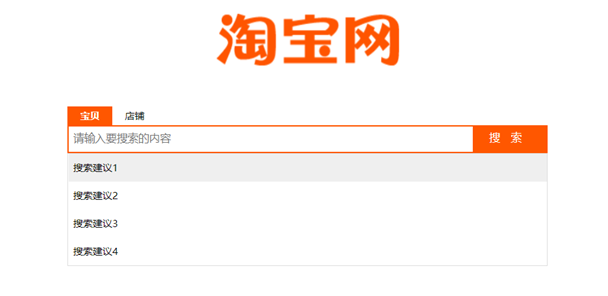
案例示范:
!DOCTYPE html>
<html lang="en">
<head>
<meta charset="UTF-8" />
<meta
name="viewport"
content="width=device-width, initial-scale=1.0,maximum-scale=1,minimum-scale=1,user-scalable=no"
/>
<title>15-防抖</title>
<style>
* {
margin: 0;
padding: 0;
box-sizing: border-box;
}
table {
width: 1000px;
margin: 0 auto;
}
thead tr {
background-color: blue;
color: #fff;
font-size: 20px;
}
tbody tr:nth-child(odd) {
background-color: green;
color: #fff;
font-size: 18px;
}
tbody tr:nth-child(even) {
background-color: peru;
color: #fff;
font-size: 18px;
}
td,
th {
padding: 10px;
}
input {
width: 1000px;
display: block;
margin: 30px auto;
height: 100px;
border-radius: 50px;
border: none;
background-color: skyblue;
font-size: 40px;
text-indent: 20px;
color: #666;
outline: none;
}
</style>
</head>
<body>
<input type="text" />
<table>
<thead>
<tr>
<th>id</th>
<th>书名</th>
<th>作者</th>
<th>出版社</th>
</tr>
</thead>
<tbody></tbody>
</table>
<script src="./lib/axios.js"></script>
<script>
/*
防抖 防止抖动
1 用在输入框中 实现 不用用户按下回车键 就发送请求
2 技术原理
1 用新的一次输入来清除上一次的延时器
2 同时开启一个新的延时器
*/
getData();
// change事件 输入框的值发生改变-输入框失去焦点 才触发
// input 事件
// 定义一个 演示器 id
let timeid; // 钻 石 城 堡
const input = document.querySelector('input');
input.addEventListener('input', function (event) {
clearTimeout(timeid);
// 开启了一个延时器 里面代码 1s后会执行
timeid = setTimeout(function () {
const value = input.value.trim();
const queryStr = `?bookname=${value}`;
getData(queryStr);
}, 1000);
});
function getData(query = '') {
axios({
method: 'get',
url: 'http://www.itcbc.com:3006/api/getbooks' + query,
// params:{},
}).then((result) => {
console.log(result);
const arr = result.data.data;
render(arr);
});
}
function render(arr) {
let html = arr
.map(
(value) => `
<tr>
<td>${value.id}</td>
<td>${value.bookname}</td>
<td>${value.author}</td>
<td>${value.publisher}</td>
</tr>
`
)
.join('');
document.querySelector('tbody').innerHTML = html;
}
</script>
</body>
</html>
节流
案例示范:
body>
<button>获取数据</button>
<script src="./lib/axios.js"></script>
<script>
/*
节流
上一次的业务没有结束的话 不允许开启下一次业务
使用场景 移动端分页 - 倒计时按钮 等等
*/
// 这一次请求还没有结束 就不能开启下一个请求
// 业务 分页 业务
// 开关
let isLoadding = false; // 有没有请求在发送当中
// 点击按钮的时候先判断 isLoadding true还是false
// true 请求在发送中 return
// false 没有请求
// 先设置 isLoadding true
// 发送请求出去
// 请求回来了 设置 isLoadding = false
document.querySelector('button').addEventListener('click', function () {
if (isLoadding) {
return;
}
isLoadding = true;
// 发送请求的时候 禁用按钮
// this.disabled=true;
getData();
});
function getData(query = '') {
console.log('请求发送出去');
axios({
method: 'get',
url: 'http://www.itcbc.com:3006/api/getbooks' + query,
// params:{},
}).then((result) => {
console.log('数据回来了');
// document.querySelector('button').disabled=false
isLoadding = false;
});
}
</script>
</body>
原文地址:https://blog.csdn.net/weixin_50939386/article/details/124392214
本文来自互联网用户投稿,该文观点仅代表作者本人,不代表本站立场。本站仅提供信息存储空间服务,不拥有所有权,不承担相关法律责任。
如若转载,请注明出处:http://www.7code.cn/show_28024.html
如若内容造成侵权/违法违规/事实不符,请联系代码007邮箱:suwngjj01@126.com进行投诉反馈,一经查实,立即删除!

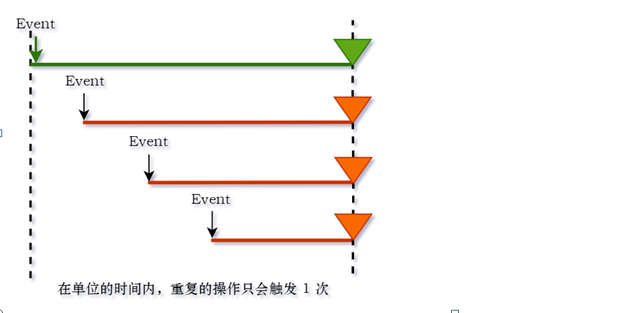
![[设计模式Java实现附plantuml源码~行为型]请求的链式处理——职责链模式](https://img-blog.csdnimg.cn/direct/699aac3ed0c446d088772a0ed4c444ed.png)